مشکل باز نشدن فایل در اکسل
پست های اخیر



برای مشکل باز نشدن فایل در اکسل، با شماره ۹۰۹۹۰۷۰۳۴۵ ،بدون کد و پیش شماره از طریق تلفن ثابت (تماس از طریق موبایل امکان پذیر نمی باشد ) تماس بگیرید و با کارشناسان به صورت شبانه روزی در همراه رایانه در ارتباط باشید.
کاربرانی که به تلفن ثابت دسترسی ندارند با لمس و مطالعه مطلب تماس با مشاورین همراه رایانه ، به راحتی میتوانند از طریق موبایل با کارشناسان همراه رایانه در ارتباط بوده و پاسخ سوالات خود را در رابطه با دریافت کنند.

اکسل یکی از ابزارهای اصلی برای مدیریت و تجزیه و تحلیل دادهها است. اما گاهی کاربران با مشکل باز نشدن فایل در اکسل مواجه میشوند. این مشکل میتواند به دلایل مختلفی رخ دهد و به راحتی بر کار و بهرهوری شما تأثیر منفی بگذارد. در این مقاله، دلایل اصلی باز نشدن فایل در اکسل، روشهای مؤثر رفع مشکل و نکات مهم برای جلوگیری از وقوع آن را بررسی میکنیم.
دلایل بروز مشکل باز نشدن فایل در اکسل
شناخت دلایل مختلف باز نشدن فایل در اکسل، اولین گام برای حل این مشکل است. در ادامه، علل متداول که ممکن است منجر به باز نشدن فایلهای اکسل شود را بررسی میکنیم.

دلایل بروز مشکل باز نشدن فایل در اکسل
۱. خرابی فایل اکسل
یکی از دلایل عمده باز نشدن فایل در اکسل، خرابی یا فساد فایل است. این مشکل ممکن است به علت عواملی مانند خاموش شدن ناگهانی سیستم، ذخیرهسازی نادرست فایل، یا قطع برق در حین کار با فایل اکسل رخ دهد. خرابی فایل نه تنها باعث باز نشدن آن میشود بلکه ممکن است منجر به از دست رفتن دادههای مهم نیز شود.
۲. ناسازگاری نسخههای مختلف اکسل
ناسازگاری میان نسخههای مختلف اکسل نیز از دیگر دلایل باز نشدن فایل در اکسل است. در برخی موارد، فایلهایی که در نسخههای جدیدتر اکسل ایجاد شدهاند، ممکن است شامل ویژگیها یا فرمتهایی باشند که نسخههای قدیمیتر پشتیبانی نمیکنند و باعث عدم توانایی اکسل در باز کردن فایل میشوند.
۳. تنظیمات امنیتی و حالت محافظتی (Protected View) در اکسل
برای حفظ امنیت کاربران، اکسل بهطور پیشفرض تنظیمات محافظتی دارد. حالت محافظتی یا Protected View یکی از این تنظیمات است که برای جلوگیری از باز نشدن فایل در اکسل به کار میرود، مخصوصاً برای فایلهایی که از اینترنت دانلود شدهاند.
۴. افزونههای ناسازگار یا معیوب در اکسل
افزونهها میتوانند قابلیتهای زیادی به اکسل اضافه کنند؛ اما گاهی برخی از افزونههای ناسازگار یا معیوب باعث اختلال در عملکرد اکسل و باز نشدن فایل در اکسل میشوند.
۵. پر شدن حافظه سیستم یا منابع ناکافی برای اجرای اکسل
اکسل برای پردازش فایلهای حجیم به منابع زیادی از سیستم نیاز دارد. اگر سیستم شما منابع کافی نداشته باشد یا حافظه آن پر شده باشد، باز نشدن فایل در اکسل ممکن است به دلیل محدودیتهای منابع رخ دهد.
۶. مشکلات فایل به دلیل آلودگی به ویروسها
فایلهای اکسل ممکن است به ویروس یا بدافزار آلوده شوند که این موضوع نیز میتواند منجر به باز نشدن فایل در اکسل شود.
راهکارهای حل مشکل باز نشدن فایل در اکسل
پس از شناخت دلایل مشکل، در این بخش راهحلهایی برای رفع باز نشدن فایل در اکسل ارائه میدهیم.
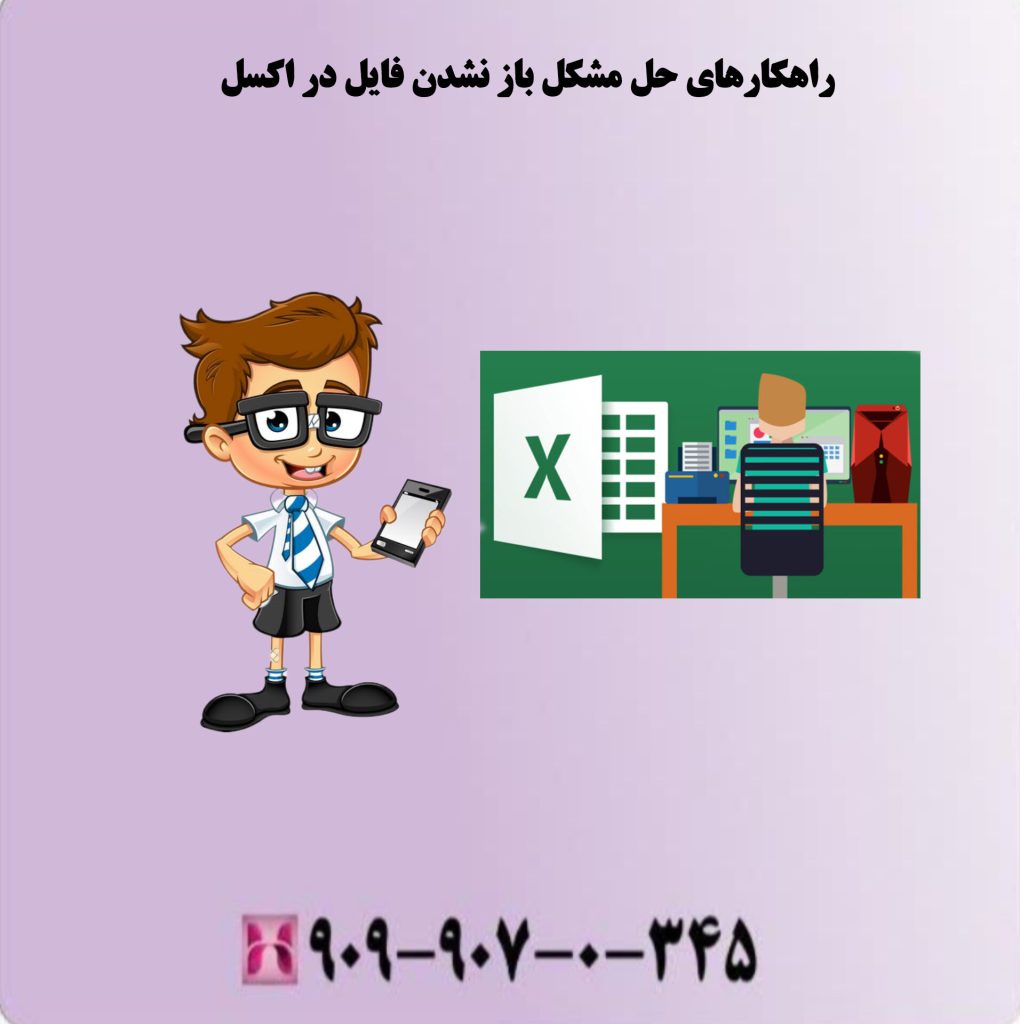
راهکارهای حل مشکل باز نشدن فایل در اکسل
۱. استفاده از ویژگی بازسازی فایل (Open and Repair) در اکسل
یکی از روشهای مؤثر برای رفع مشکل فایل خراب، استفاده از ویژگی “Open and Repair” است. این ویژگی تلاش میکند فایل را تعمیر کند و آن را به حالت قابل استفاده برگرداند.
۲. استفاده از نسخه سازگارتر اکسل
در صورت بروز مشکل ناسازگاری نسخه، میتوانید فایل را در نسخهای از اکسل باز کنید که با نسخه اصلی فایل سازگار باشد. ذخیره فایل با فرمتهای قدیمیتر (مانند .xls) نیز میتواند به رفع باز نشدن فایل در اکسل کمک کند.
۳. غیرفعال کردن Protected View در اکسل
اگر فایل در حالت Protected View قرار دارد، میتوانید تنظیمات مربوط به آن را غیرفعال کنید.
۴. غیرفعال کردن افزونههای اکسل
افزونههای ناسازگار میتوانند باز نشدن فایل در اکسل را ایجاد کنند. میتوانید با غیرفعال کردن افزونهها، تلاش کنید فایل را دوباره باز کنید.
۵. بستن برنامههای دیگر برای آزادسازی حافظه سیستم برای اکسل
برای جلوگیری از مشکلات ناشی از کمبود حافظه، برنامههای غیرضروری را ببندید تا منابع بیشتری برای اکسل در دسترس قرار گیرد.
۶. اسکن سیستم با آنتی ویروس برای فایلهای اکسل
برای اطمینان از اینکه فایلهای اکسل شما به ویروس آلوده نیستند، سیستم را با آنتی ویروس معتبر اسکن کنید.
نکات مهم برای جلوگیری از مشکل باز نشدن فایل در اکسل
برای جلوگیری از بروز مجدد مشکلات باز نشدن فایل در اکسل، رعایت نکات زیر ضروری است.

نکات مهم برای جلوگیری از مشکل باز نشدن فایل در اکسل
۱. تهیه نسخه پشتیبان منظم از فایلهای اکسل
تهیه نسخه پشتیبان از فایلها میتواند در مواقعی که فایلها دچار خرابی یا مشکل میشوند، به شما کمک کند.
۲. استفاده از نسخههای بهروز اکسل
اکسل را به آخرین نسخه موجود بهروز کنید. نسخههای جدیدتر اکسل معمولاً باگها و مشکلات نسخههای قبلی را برطرف کرده و عملکرد بهتری دارند.
۳. اجتناب از نصب افزونههای غیرضروری در اکسل
نصب افزونههای زیاد میتواند مشکلاتی در عملکرد اکسل ایجاد کند.
۴. ذخیره فایلهای اکسل با فرمتهای سازگار
در صورتی که قرار است فایلهای اکسل خود را به دیگران ارسال کنید، بهتر است آنها را با فرمتهای سازگار ذخیره کنید تا از باز نشدن فایل در اکسل جلوگیری شود.
۵. غیرفعال کردن Protected View تنها در مواقع ضروری
تنظیمات Protected View را تنها برای فایلهای مطمئن غیرفعال کنید.
سوالات متداول
۱. چرا فایلهای اکسل به طور ناگهانی باز نمیشوند؟
دلایل متعددی برای باز نشدن فایل در اکسل وجود دارد که میتواند شامل خرابی فایل، ناسازگاری نسخههای اکسل، تنظیمات امنیتی یا مشکل در افزونهها باشد.
۲. چگونه میتوانم فایل خراب اکسل را تعمیر کنم؟
میتوانید از ویژگی “Open and Repair” در اکسل برای تعمیر فایلهای خراب استفاده کنید.
۳. آیا باید Protected View را غیرفعال کنم؟
اگر فایل از منبعی امن است، میتوانید Protected View را غیرفعال کنید. اما برای امنیت بیشتر، پیشنهاد میشود این کار تنها در مواقع ضروری انجام شود.
۴. آیا منابع سیستم میتواند بر باز شدن فایل اکسل تأثیر بگذارد؟
بله، اگر سیستم منابع کافی نداشته باشد، ممکن است باز نشدن فایل در اکسل به دلیل کمبود حافظه رخ دهد.
۵. چگونه میتوان از باز نشدن فایلهای اکسل جلوگیری کرد؟
تهیه نسخه پشتیبان، بهروزرسانی اکسل، نصب افزونههای معتبر و ذخیره فایل با فرمتهای سازگار از جمله راهکارهای مؤثر برای جلوگیری از باز نشدن فایل در اکسل هستند.
در نتیجه
مشکل باز نشدن فایل در اکسل میتواند باعث اختلال در کارهای روزمره و مدیریت اطلاعات شما شود. با شناخت دلایل اصلی و استفاده از روشهای مختلف برای رفع مشکل، میتوانید از بروز این مسئله جلوگیری کنید. در صورت ادامه داشتن مشکل یا نیاز به کمک حرفهای، کارشناسان همراه رایانه میتوانند راهنمایی لازم را در اختیار شما قرار دهند و به رفع مشکلات شما کمک کنند.








